
Su iPad se atasca en la pantalla de bloqueo no disponible si ingresa varios códigos de acceso incorrectos. Aquí hay una guía paso a paso para evitar la pantalla del iPad no disponible y recuperar el acceso.
- Un iPad no estará disponible si recibe códigos de acceso incorrectos varias veces. Afortunadamente, todavía tiene opciones para evitar su código de acceso de iPad olvidado y recuperar el acceso a él.
- La opción Borrase iPad en la pantalla de bloqueo es la forma más fácil de evitar la pantalla del iPad no disponible con su ID de Apple y contraseña.
- Si tiene una computadora con iTunes o Finder instalada, puede poner su iPad bloqueado en modo de recuperación y sacarlo de la pantalla de bloqueo no disponible.
- También puede eliminar el mensaje no disponible para iPad con una aplicación de desbloqueo fácil de usar como el desbloqueador de iPhone, o restablecer de forma inalámbrica su código de acceso de iPad olvidado con iCloud.
Es problemático cuando desea usar su iPad, pero se niega a desbloquear y tiene un iPad no disponible o alerta de bloqueo de seguridad en la pantalla. En realidad, si olvida la contraseña de su iPad y tiene múltiples intentos fallidos de desbloquear, su iPad se bloquea y gira temporalmente. En otras palabras, no puede ingresar a su iPad a menos que pueda evitar la pantalla de bloqueo del iPad no disponible.
Afortunadamente, aquí hay varios enfoques que puede tomar para evitar un código de acceso de iPad olvidado y recuperar su acceso. Simplemente échales un vistazo:
Antes de comenzar:
- Es importante saber que para evitar la pantalla de bloqueo del iPad no disponible sin contraseña, tendrá que realizar un restablecimiento completo de fábrica en su iPad, que borra todo el contenido y la configuración de su iPad, lo que lo hace totalmente fresco nuevamente.
Use la ID de Apple para evitar el código de acceso del iPad si iPados 15.2 o posterior
En general, habrá iniciado sesión en su cuenta de Apple en su iPad durante la configuración inicial, lo que permitirá pasar por alto el código de contraseña del iPad no disponible con solo unos pocos toques.
Después de ingresar el código de acceso incorrecto varias veces, obtendrá el mensaje del iPad no disponible en la pantalla de bloqueo. Cuando su dispositivo dice 'iPad no disponible / bloqueo de seguridad, vuelva a intentarlo en 15 minutos', se le dará una opción de ipad borrador si el iPad bloqueado ejecuta iPados 15.2 o posterior. Una vez que lo aproveche, se le pedirá que inicie sesión con su contraseña de ID de Apple y luego realice un borrado completo para que pueda pasar por alto el código de contraseña de pantalla no disponible y volver a su iPad.
Nota:
- Los siguientes pasos suponen que su iPad está ejecutando iPados 15.2 o arriba, y está conectado a la red celular o Wi-Fi.
- Su iPad no podrá volver a conectarse a la red si lo reinicia cuando ve la alerta de bloqueo de seguridad en la pantalla de bloqueo. Si es así, solo puede acceder a su dispositivo cuando esté desbloqueado.
1. Desde la pantalla de bloqueo de seguridad del iPad / de seguridad, toque la opción Borrar iPad.
2. Toque Borrar iPad una vez más para borrar todo el contenido y la configuración.
3. Ingrese su contraseña de ID de Apple según sea necesario.
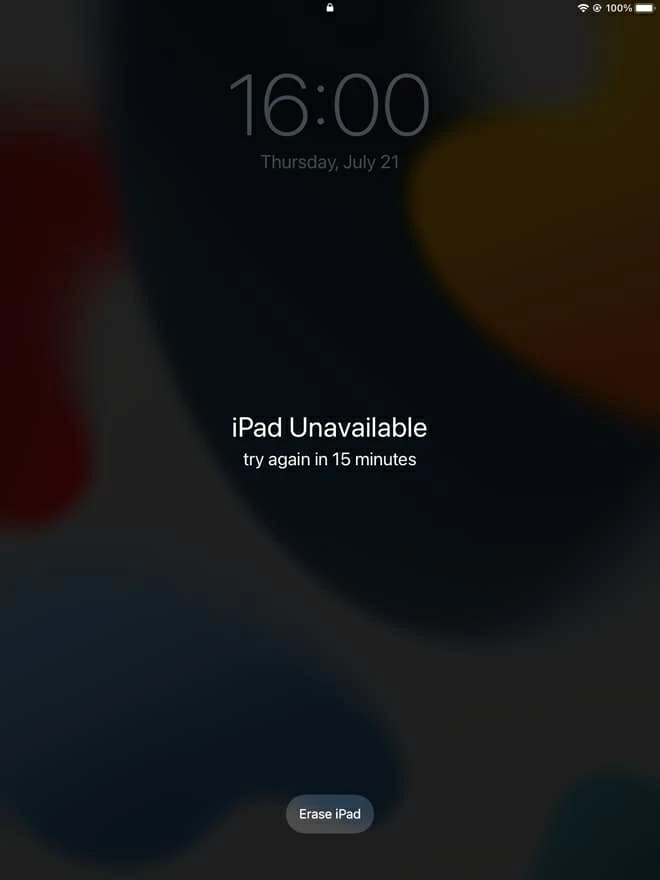
Una vez que confirme la opción Borrar iPad e ingrese su contraseña de ID de Apple, su iPad borrará todos los datos y se devolverá a la configuración de fábrica. Cuando su iPad se reinicia con el código de contraseña, ha omitido con éxito la pantalla de bloqueo no disponible en su iPad. Ahora, puede configurarlo nuevamente y restaurar sus datos desde donde ha mantenido una copia de seguridad reciente.
RELACIONADO: ¿Cómo puedo arreglar la pantalla no disponible para iPhone
Habilitar el modo de recuperación para desbloquear un iPad no disponible
Si se encuentra en una de esas situaciones desesperadas de «Código de contraseña de iPad de iPad y Apple ID», o su iPad no está disponible sin mostrar la opción Borrar iPad, poner su dispositivo en modo de recuperación siempre puede ayudarlo a evitar el código de contraseña de la pantalla de bloqueo y volver a estar disponible para iPad no disponible. Para hacer esto, necesitará acceso a una PC de Windows con iTunes instalada, o una Mac con iTunes o Finder en ella.
Cómo omitir la pantalla de bloqueo no disponible en su iPad:
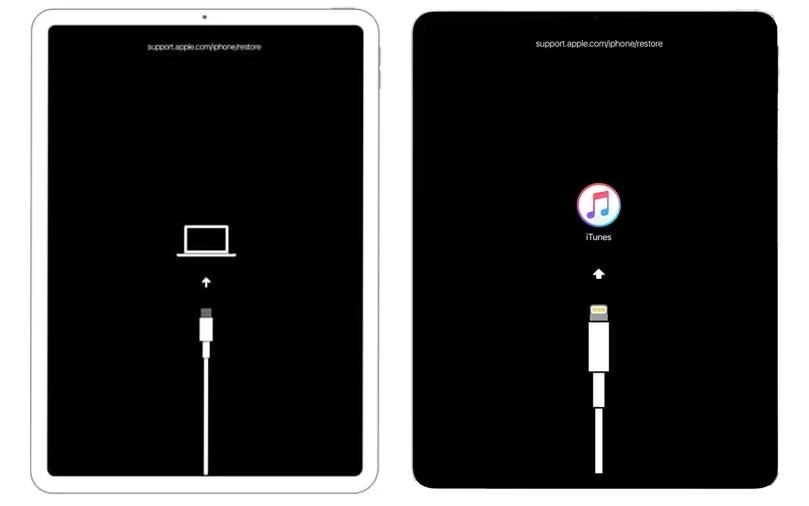
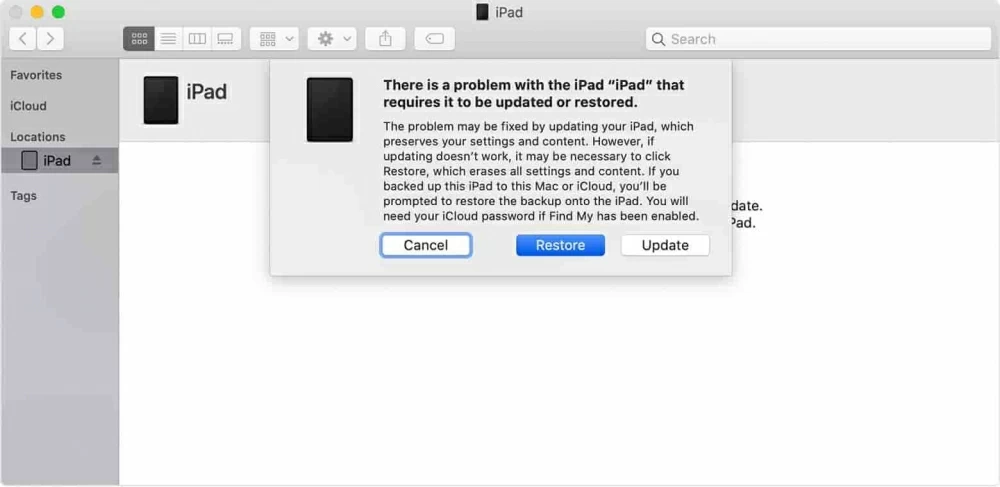
Recuerde mantener su iPad conectado hasta que termine la barra de progreso. La pantalla negra no disponible ya no estará allí en su iPad. Ahora puede volver a entrar en su iPad y crear un nuevo código de acceso a la pantalla de bloqueo. Para evitar la pérdida de datos, tiene la opción de restaurar su contenido y configuración desde la última copia de seguridad en iCloud o en su computadora.
Herramienta de desbloqueo para evitar la pantalla del iPad no disponible
Las sugerencias anteriores lo ayudarán a evitar la pantalla del iPad no disponible y entrar en su iPad bloqueado. Pero, ¿qué pasa si olvida su contraseña de ID de Apple? ¿O si el iTunes y el buscador no pueden reconocer su dispositivo bloqueado? Si ese es el caso, hay otra herramienta de desbloqueo, el desbloqueador de iPhone, que le permite evitar el código de acceso olvidado y sacar su iPad de la pantalla no disponible.
Haga doble clic para abrir el desbloqueador de iPhone en su PC o Mac.
Elija Wearn PassCode de la interfaz principal.
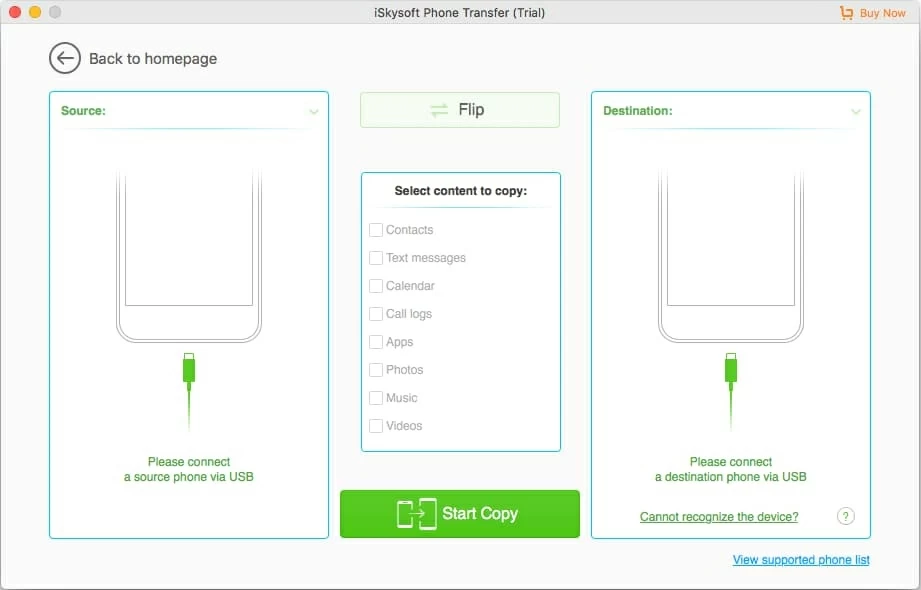
Cuando vea el símbolo del sistema, siga los pasos en pantalla para conectar su iPad y forzarlo al modo de recuperación.
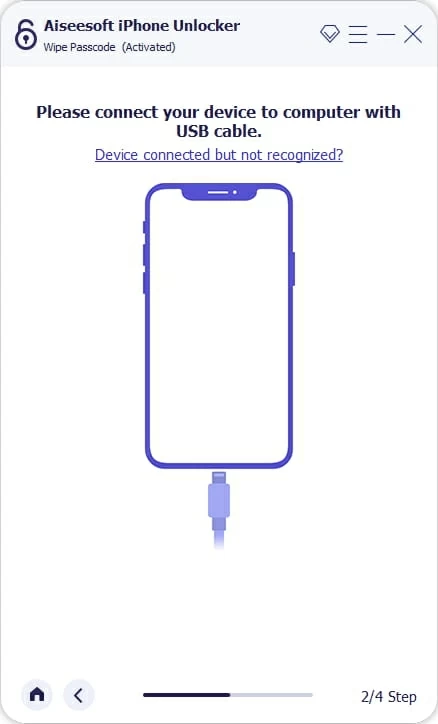
Confirme la información de su iPad que aparece. Y haga clic en el botón Inicio para descargar el firmware de iPados apropiado para su dispositivo no disponible.
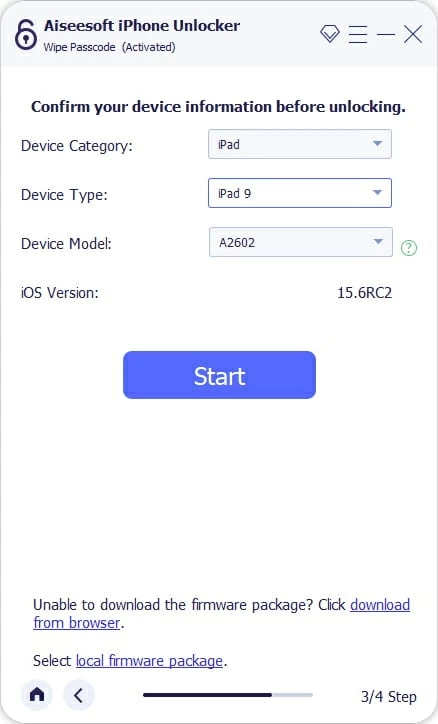
Cuando termine la descarga, ingrese '0000' en la ventana emergente y haga clic en el botón Desbloquear. Esto comenzará a eliminar la pantalla del iPad no disponible de su dispositivo bloqueado.
See also: Cómo acceder a un iPhone bloqueado sin el código de acceso: 4 métodos
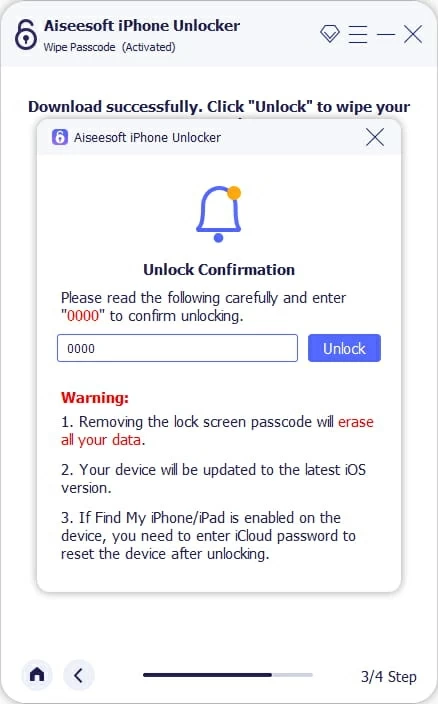
Una vez hecho esto, el iPad no disponible se desbloqueará. Y puedes recuperar el acceso a él.
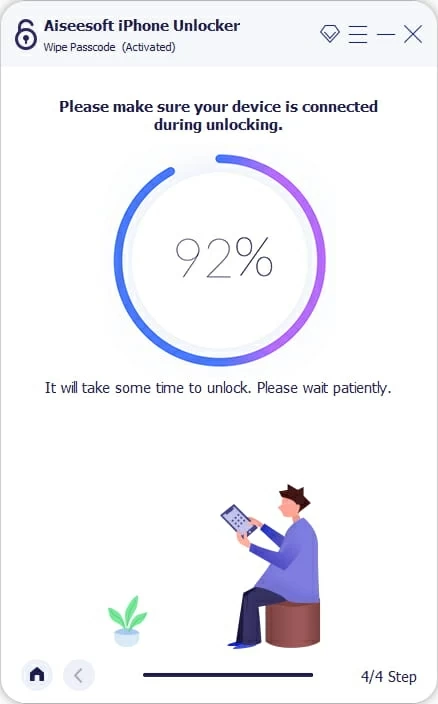
El proceso es bastante simple, simplemente ejecute las indicaciones en pantalla. Solo se necesitan unos pocos clics para evitar el iPad no disponible y desbloquearlo cuando haya olvidado el código de acceso a la pantalla. Después de eso, podrá configurar su iPad desde su estado predeterminado de fábrica.
¿Por qué mi iPad no está disponible?
Cuando el código de acceso de su iPad no funcione o lo haya olvidado, estará bloqueado si intenta adivinar más de seis veces. Ahí es donde su iPad dice que no está disponible y solo le permite volver a intentarlo 1 minuto después. Si sigue ingresando un código de acceso incorrecto, se le pedirá que espere otros 5 minutos antes de que pueda volver a intentarlo. Luego, 15 minutos para el octavo intento fallido. Después de eso, su iPad permanecerá bloqueado durante 1 hora si no puede ingresar al código de acceso correcto en la décima vez.
Tenga cuidado si su iPad se atasca en la pantalla de bloqueo no disponible y le pide que vuelva a intentarlo en 60 minutos. Es decir, solo tienes una última oportunidad para desbloquear tu iPad. Si falla, estará totalmente bloqueado y perderá el acceso.
¿Puedo desbloquear un iPad no disponible sin computadora?
Sí, puede desbloquear el iPad no disponible sin computadora si tiene iCloud encontrar mi habilitado en su tableta. Si bien olvida la contraseña de su iPad y no tiene acceso a una computadora, puede iniciar sesión en su iCloud para realizar un restablecimiento remoto de fábrica para que pueda pasar por alto la pantalla negra no disponible para el iPad para ingresar. Para continuar con esto, deberá usar su ID de Apple y también la contraseña.
NOTA: Esto solo funcionará si ha habilitado iCloud encontrar mi función en su iPad no disponible.
Entonces, en primer lugar, visitarás icloud en su iPhone u otro dispositivo móvil.
Inicie sesión con la misma ID de Apple que usó para configurar el iPad no disponible.
Cuando esté dentro, seleccione el icono Buscar las opciones.
Luego debe ver un mapa donde pueda encontrar todos los dispositivos Apple bajo su ID de Apple.
Toque mis dispositivos y luego seleccione el iPad no disponible de la lista de dispositivos.
Finalmente llegará a la opción Borrar iPad después de elegir el iPad no disponible. Así que continúe para realizar un reinicio total tocando la opción Borre iPad. La función Find My también se puede usar para marcar sus dispositivos Apple como perdido, lo que sería una buena idea para evitar que sus datos personales caigan en una mano equivocada.
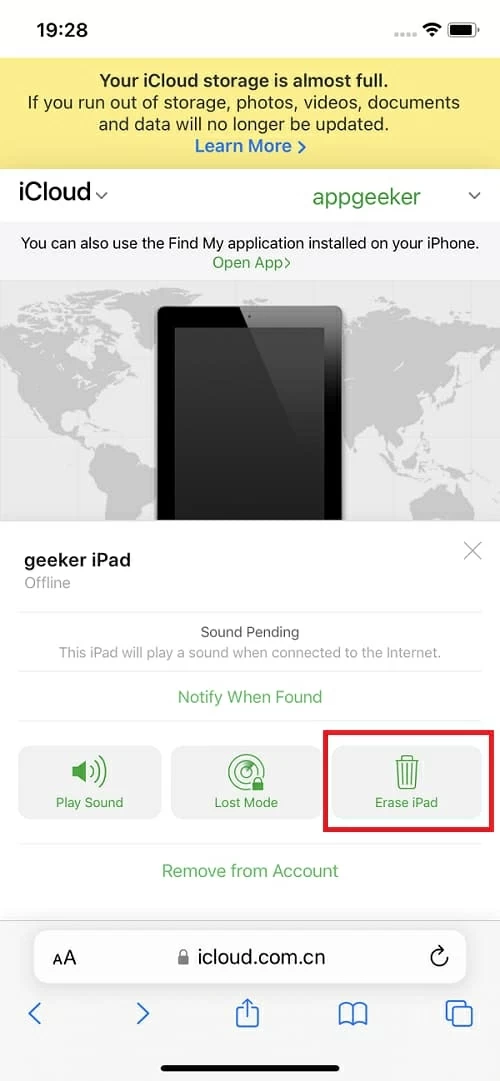
Es posible que se le solicite que confirme la opción Borrar. Y una vez que haga eso, el proceso de reinicio comenzará inmediatamente en el iPad no disponible, siempre que esté conectado a la red. Después de hacerlo, su iPad bloqueado volverá a la configuración de fábrica con todo limpiado. Cuando se reinicia, puede recuperar sus datos de una copia de seguridad después de pasar por la configuración.
¿Puedo pasar por alto la pantalla no disponible para iPad sin restaurar si olvido el código de contraseña?
Según el funcionario de Apple, para garantizar que la seguridad de los datos de su iPad, la única opción que puede tomar para desbloquear un iPad no disponible o desactivado cuando se olvide PassCode es restaurar el dispositivo a la configuración de fábrica. En otras palabras, tendrá que borrar todo el contenido y la configuración para evitar el código de contraseña del iPad y recuperar el acceso. Afortunadamente, puede restaurar los datos de su iPad desde una copia de seguridad reciente o descargar todos los datos que ha sincronizado con su iCloud.
Artículos relacionados
Fotos faltantes en iPad. Aquí está cómo restaurar las fotos
Cómo ingresar al iPad del modo de recuperación
